

作者: Adela D. Louie, 最新更新: 2024年5月16日
您是否对模糊的记录感到不知所措? 录音 通常表现出一种遥远的品质?无论您是专业艺术家还是喜欢记录难忘时刻的爱好者,拥有合适的录音应用程序都可以显着影响您的体验。
下面的文章旨在提供有关必备和 最好的录音软件 目前可用的解决方案。我们将研究每个选项的特征和优势,包括界面和高效的编辑功能,以帮助您发现满足您需求的理想解决方案。让我们探索并发现完美的音频伴侣!
第 1 部分:概述:最佳录音软件具有哪些品质?第 2 部分:最佳 PC 录音软件第三部分:录音软件列表第 4 部分。常见问题解答结论
高质量录音应用程序(无论是免费还是付费)需要考虑的主要功能或品质如下:
FoneDog 屏幕录像机 是一款适用于 PC 的顶级录音软件,提供全面的录音选项,包括系统声音和麦克风输入。该软件具有直观的界面和实时编辑功能,可实现流畅的音频录制。事实上,它与 Windows 和 macOS 兼容,为捕获高质量音频内容以供各种用途提供了多功能选项。
免费下载
对于Windows
免费下载
对于普通 Mac
免费下载
对于 M1、M2、M3
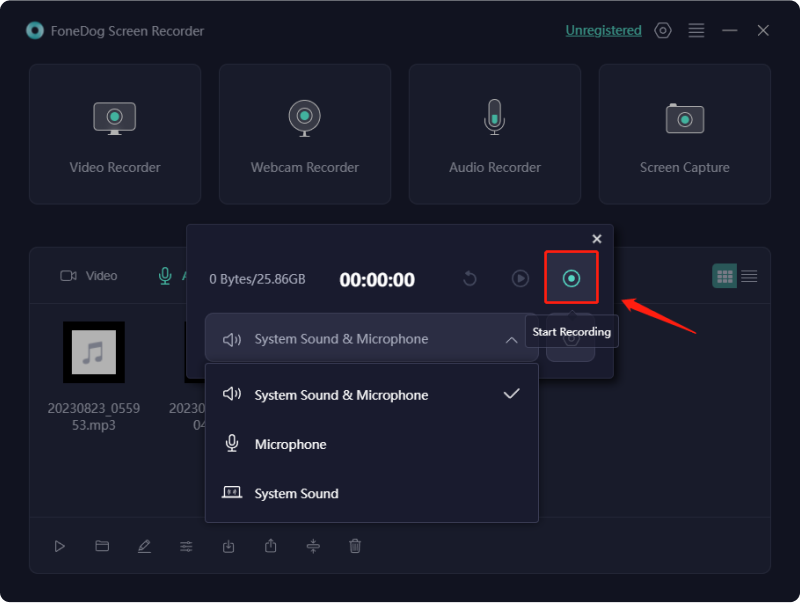
根据特定的标准和功能,我们将其余的内容呈现给适合任何设备的最佳录音软件。这些软件大多数都是免费的,提供免费计划,甚至可能提供预算友好的启动计划供您尝试。
多年来,Audacity 一直是许多用户的热门选择。这 免费录音软件 已经存在很长时间并且是开源的,提供全面的音频编辑选项。它既适合新手,也适合专家。
优点:
缺点:
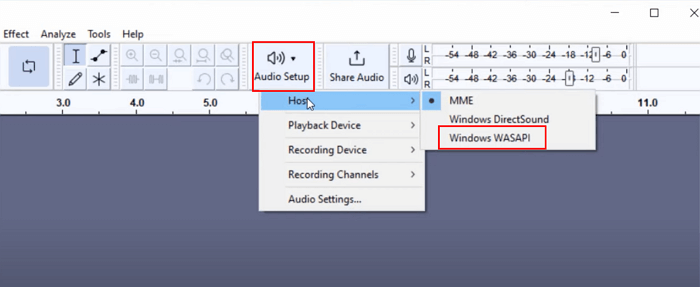
Camtasia 通过提供有助于制作引人入胜的内容的交互功能,从典型的录音应用程序中脱颖而出。它具有屏幕录制和编辑功能,适合旨在制作录制内容的教育工作者、培训师和内容创建者。
优点:
缺点:
Sound Forge 具有简单的界面和基本的录音功能,用户友好,非常适合初学者。虽然它的设计简单,但它提供了出色的音频录制和编辑功能。对于录音新手来说,这是一个不错的选择。
优点:
缺点:
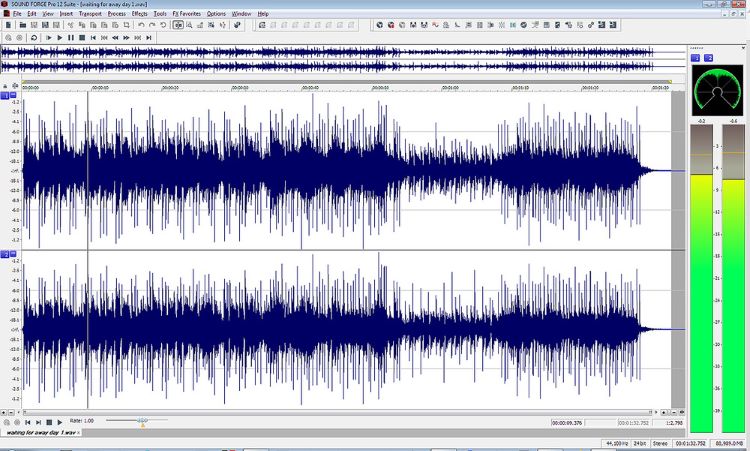
Hya.Wave 是一款简单且轻量级的录音工具,可直接在浏览器中运行。您无需注册即可立即开始录制。虽然一次只能录制一首曲目,但您可以将多个录音分层作为曲目,从而允许您单独调整其音量和声像设置。完成后,将录音下载为 WAV 文件。
优点:
缺点:
MixPad 提供与 WavePad 类似的功能,并具有用于混合和母带录制音频的附加功能。这对于组合演示或播客的多个语音和声音效果非常有用。它支持多种音频格式和插件,并且确实包括 ASIO 支持低延迟录制。用户可以同时录制多个轨道并批量应用音频效果。
优点:
缺点:对于那些刚接触混合技术的人来说可能需要一个学习曲线
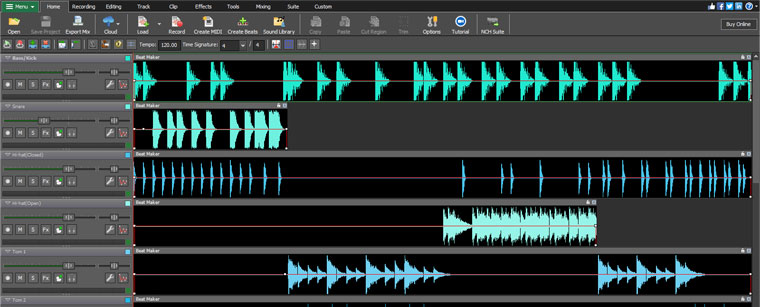
免费录音机使您能够捕获计算机中的任何音频,例如 YouTube 视频、游戏声音、群组通话或通过麦克风发出的声音。录制完成后,您可以使用内置的编辑工具。此外,该软件还提供自动增益控制以稳定音频电平,并提供语音增强系统以提高声音质量。
优点:
缺点:缺乏复杂的编辑工具
这个基于网络的平台记录来自您的麦克风和其他参与者的音频,无论他们位于世界各地。您可以通过 Cleanfeed 的界面管理一切,而不是依赖群组通话中的个人录制自己的音频。 Cleanfeed 捕获每个参与者的音频源,允许您单独下载它们以在任何首选的数字音频工作站中使用(DAW软件) 进行进一步编辑。
优点:
缺点:
Ashampoo 提供了一个简单的录制和修剪软件供桌面下载。您可以从浮动菜单中轻松选择麦克风和扬声器并立即开始录音。完成后,修剪音频并保存为各种格式,从高分辨率 FLAC 到压缩 MP3。
优点:快速且确实轻量级的用户界面
缺点:
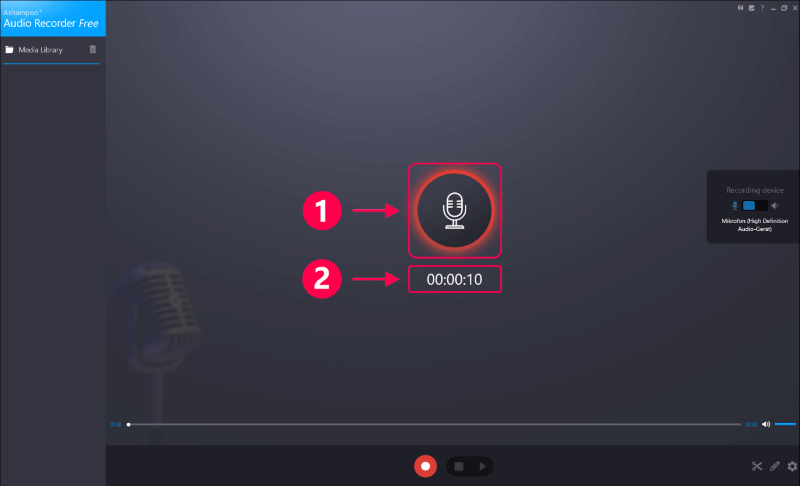
WavePad 提供编辑工具栏和波形查看器,以及降噪和有用的频谱分析工具等基本功能。它还适用于 iOS 和 Android,方便移动录音。
优点:
缺点:广泛的选项可能会让新用户不知所措
Ardor 与 freesound.org 集成,使您能够合并知识共享音效来丰富您的录音。这对于向视频添加画外音特别有用。此外,Ardor 还提供了一项高级功能,可以从视频帧中提取音频,从而实现精确编辑。
优点:
缺点:对于新手来说,界面可能看起来很复杂
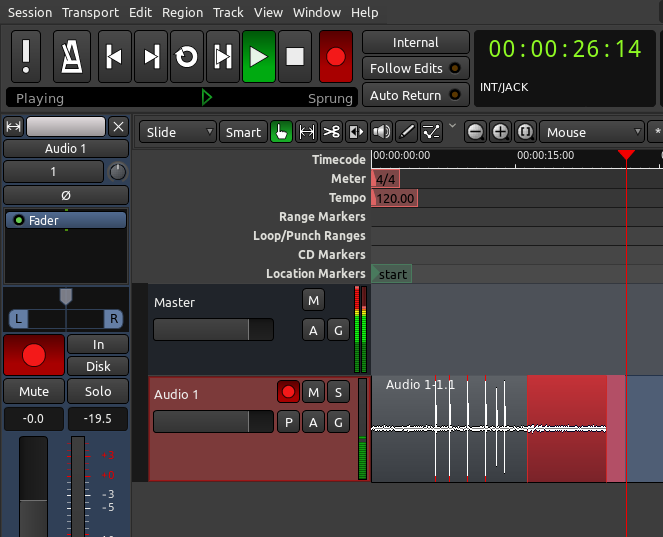
Ocenaudio 是一款适用于 Windows 的简单且轻量级的音频录制软件,具有简洁的用户友好界面。您可以直接录制到软件中,并根据需要从设备导入其他曲目。它允许同时编辑同一轨道的多个部分,这是免费软件中不常见的功能。
优点:
缺点:缺少一些高级编辑工具
GarageBand 是音乐家们喜爱的选择,并且对所有 macOS 用户免费。它允许您在单个项目中包含最多 255 个音轨,非常适合录制带有音乐和音效的播客。连接麦克风并直接录制到 GarageBand,然后应用各种免费效果和插件。
优点:
缺点:仅适用于 macOS 平台
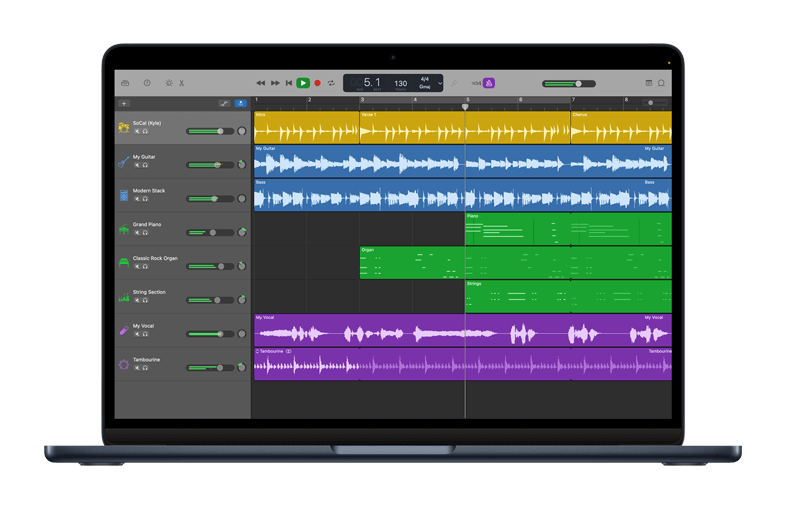
智能录音机是一款优秀的Android中端录音应用程序,提供满足基本需求的内置编辑工具。然而,它在一个关键方面表现出色。
优点:
缺点:
Audio Hijack 是一款仅适用于 Mac 的音频录制应用程序,可轻松创建专业品质的录音。其现代时尚的设计很有吸引力,特别是对于新用户或在音频软件方面没有太多经验的用户。该应用程序还支持直播和广播,非常适合希望在全球录制和分享音频内容的用户。您可以免费使用这款出色的录音软件。
优点:
缺点:需要购买才能使用所有功能
Avid Pro 是一款专为协作而设计的专业级音频软件。它使不同设备上的用户能够在同一项目上协同工作,使其成为乐队的绝佳选择。该软件提供了许多高级功能和专业效果。
优点:
缺点:每月的费用可能相当高
事实上,许多录音软件替代品都具有自动将声音转录为文本的功能。此功能利用语音识别技术将口语单词转换为书面文本,从而简化了查看和共享录音的过程。
整个录音软件的录音持续时间可能会有所不同,具体取决于应用程序和提供的存储空间量。某些应用程序提供无限的录音长度,而其他应用程序可能会因文件大小或内存限制而施加限制。
毫无疑问,录音软件有可能非常有效地用于新闻或播客等专业用途。高品质音频、编辑功能以及简单的导出选项使其成为录制采访、报告和剧集的理想选择。
人们也读4 种简单方法:如何从计算机 (Mac) 录制音频8解决方案:快速修复“Audacity不录音”问题
总之,最好的 录音软件 将卓越的音质与易于使用的功能、多功能的导出选项以及跨多个平台的兼容性相结合。实时编辑和降噪等高级工具提升了用户体验,使这些应用程序对于播客、新闻和个人录音等任务至关重要。所以根据自己的喜好来选择吧!
发表评论
评论
热门文章
/
有趣乏味
/
简单困难
谢谢! 这是您的选择:
Excellent
评分: 4.7 / 5 (基于 76 评级)